kintone(キントーン)構築・伴走会社のペパコミ株式会社で、kintone(キントーン)活用ちゃんねるのハルクです!

今日のkintone(キントーン)活用事例は「krewシリーズについて説明します~(krewdata編)」krewは全部で3つありまして、
krewdata
krewsheet
krewdashboard
今日はkrewdataについて語る動画となります。

ペパコミがゴリゴリ推しているプラグインでもあるkrewdataですが、良さを知ってもらうためになかなか口頭だと難しいところがありますので、改めて動画を撮っています。
まずkrewdataについての大枠の役割について口頭でお話させて頂いた上で実際の画面に基づいて説明をしますので、それでkrewdataについてイメージしてもらえればと思います。
CybozuDaysのグレープシティkrewdataブースで僕が登壇して喋らせて頂いたので、その時の一部被る内容ではありますが、宜しくお願い致します!
krewdataって何が出来るの?

これがね~いつも困るんですよ
身近で例えると「パソコンって何が出来るの?」って聞かれているようなものなんですよw
パソコンって何が出来るの?って子供に聞かれたらなんて答えます?

結論 イロイロ出来ます
ただこれだと分からないと思うので、大枠で言うとこんな感じだよというのをまず説明します。
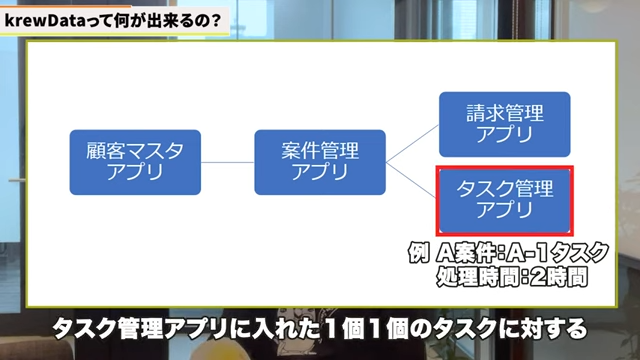
kintone(キントーン)の標準機能ではアプリ内の集計しかできません。
例えばタスク管理アプリに処理時間を入れたらタスク管理アプリ内でしか集計が出来ません。
ただkrewdataはアプリを跨いだ集計ができるようになります。例えばタスク管理アプリにタスク処理時間を入れて、その時間を案件管理アプリに集計して案件処理に掛かった時間を算出するといったことが出来ます。

ただ単にアプリを跨いだ集計だけが出来るわけではないんですよ。
アプリを跨いで集計する際にkrewdata内でデータを加工したり、生成したものを別アプリにデータ移行したりすることも出来るんです。
という感じで口頭での説明はここまでにして、宣伝を挟んでから具体的にデモ画面でお見せします。

このチャンネルは、kintone(キントーン)の構築・運用コンサル会社であるペパコミが運営しております。kintone(キントーン)に関する情報を幅広く発信しておりますので是非チャンネル登録をお待ちしています
また概要欄にプラグインリストをプレゼントしています!フォームに入力すると自動返信で配っていますので是非お申込み下さい!
それでは早速デモ画面へいってみましょー
krewDataで何ができるようになるか
krewDataの設定です
krewDataとはさっきお伝えした通りアプリを跨いだ集計や加工ができるようになります。
その代表例として予実管理アプリがありますのでまずは結論からどういう動きにするかというところをお見せした上で具体的な設定の画面をお見せしていこうかなと思っております。
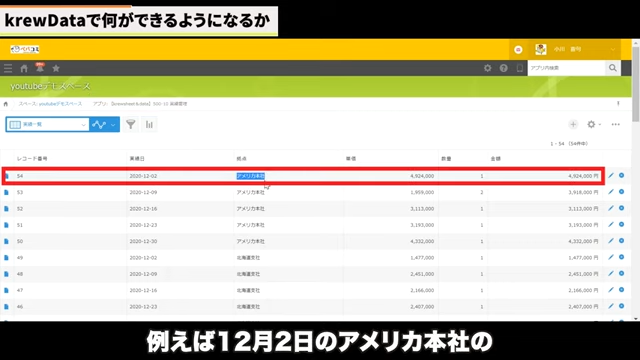
こちらが実績管理アプリになります。
例えば12月2日のアメリカ本社の実績として4,924,000円。12月9日のアメリカ本社の実績が1,959,000円の数量2つの差が3,918,000円みたいな感じで1レコードごとの拠点別/金額別/日付別でどんどん積み重なった実績データです
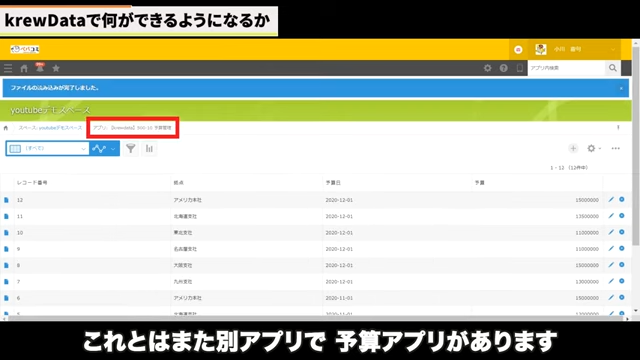
これとはまた別アプリで予算アプリがあります。
これはアメリカ本社が12月の予算として15,000,000円あります。
北海道支社なら12月で13,500,000円ありますといった予算データを登録するアプリになります
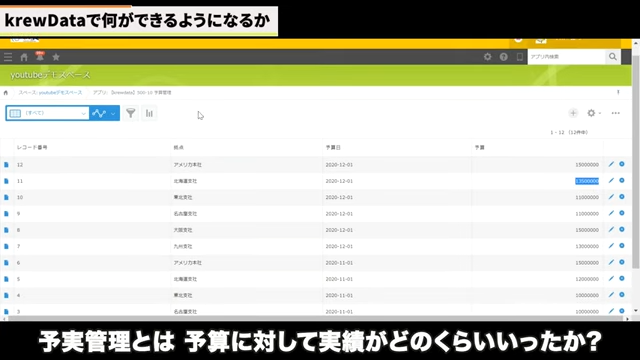
予実管理というのは予算に対して実績はどのくらい行ったか進捗率どんな感じかを見たいのでこの2つのアプリを1つにまとめる必要があります
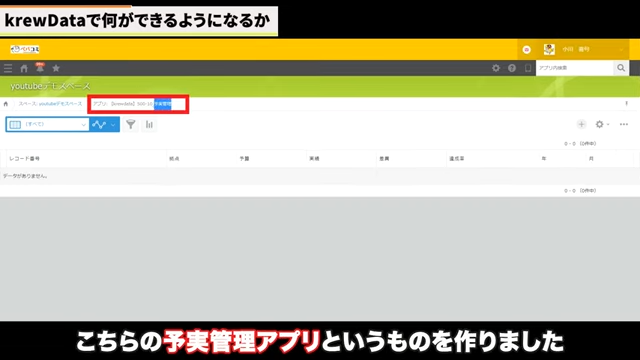
そこで1つにまとめるアプリとしてこちらの予実管理アプリを作りました
今中身何もデータありません。これをkrewDataを使って実績管理アプリからは実績データをそして予算管理アプリからは予算データを拠点別/月別でこちらの予実管理アプリに持ってくるような設定をkrewDataでしております

まずはkrewDataを動かしてどうなるかっていうところをお見せしますね。では裏側でkrewData動かしてきます
今krewData裏側で動かしました動かしましたってどういうことかって言うとkrewDataは1日1回自動で動くような処理もできますし、手動で押したら動くようにすることもできます

今回手動で押して実行したので、更新を押すと12件分できました。
例えばアメリカ本社っていうところを見ると予算が15,000,000に対して実績が19,480,000円という形であります
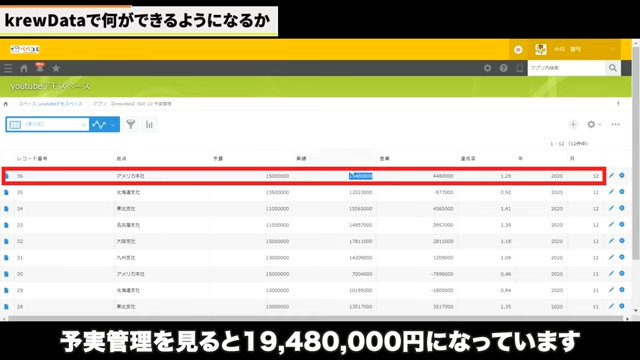
さきほどの実績データでアメリカだけで絞るとアメリカだけで12月が5件あり、この5件の合計金額を足すと1,948,000万円になってました
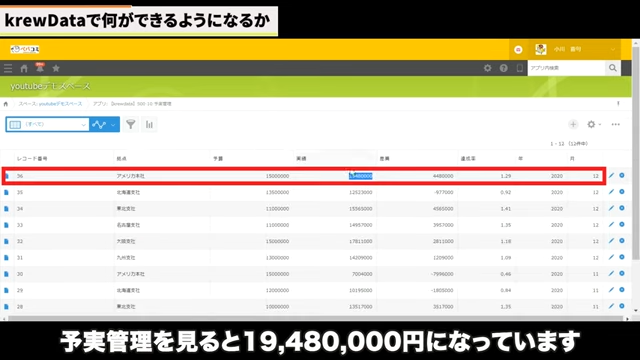
予実管理見ると1,948,000円になってますみたいな感じで月別でアメリカ本社の実績データをこっちに持ってきたような形になってます
予算の15,000,000円っていうのは予算管理アプリのアメリカ本社の12月の15,000,000円を持ってきてるような形となりますなのでkrewDataを動かすとこの予実管理アプリに予算データは予算管理。実績データはこの実績管理から好きなものをガサッと持ってきて月別でまとめて予実に持ってきてます。
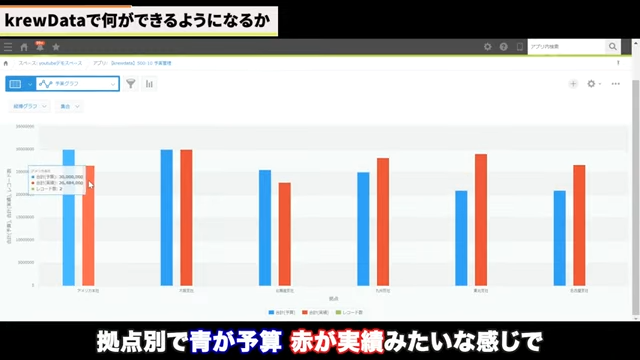
1つのアプリにまとめてあげるとkintone(キントーン)の標準機能で予実グラフってやってあげると拠点別で青が予算で赤が実績と予実の比較が見れるようになりますのでkrewDataはアプリを跨いだ集計をする時に使うプラグインとなっております
krewDataの設定画面の説明
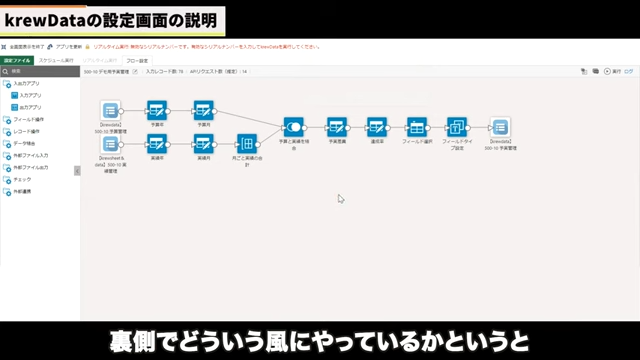
裏側でどういう風にやってるかって言うとこれがkrewDataの設定画面となります

これもやりながら覚えるしかないんですが簡単にご説明しますとkrewDataというのは左側に入り口のアプリを用意します
今回で言うとkrewDataの予算管理アプリと実績管理アプリの入り口のデータです。
一番右側が出口のアプリと(僕は)呼んでいる予実管理です
予算管理(入り口)からは予算のデータ実績管理からは実績のデータを抽出してこの間の1個1個の項目これコマンドといいます。
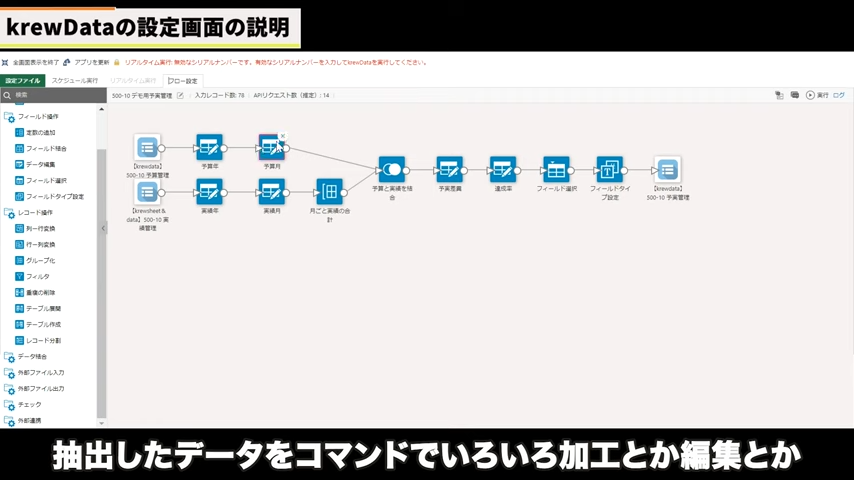
コマンドはkintone(キントーン)でいうとフィールドと同じような位置づけでkrewDataは左側にコマンドがたくさんあります。コマンドを持ってきてあげて抽出したデータを加工や編集などして最終的にこの出口のアプリである予実管理アプリにはき出す設定がkrewDataは出来ます。
kintone(キントーン)と同じでとにかくこれをドラッグして1個1個つなげてどういう動きをするかを見ながら加工編集がkrewData内でできるようなイメージとなってます
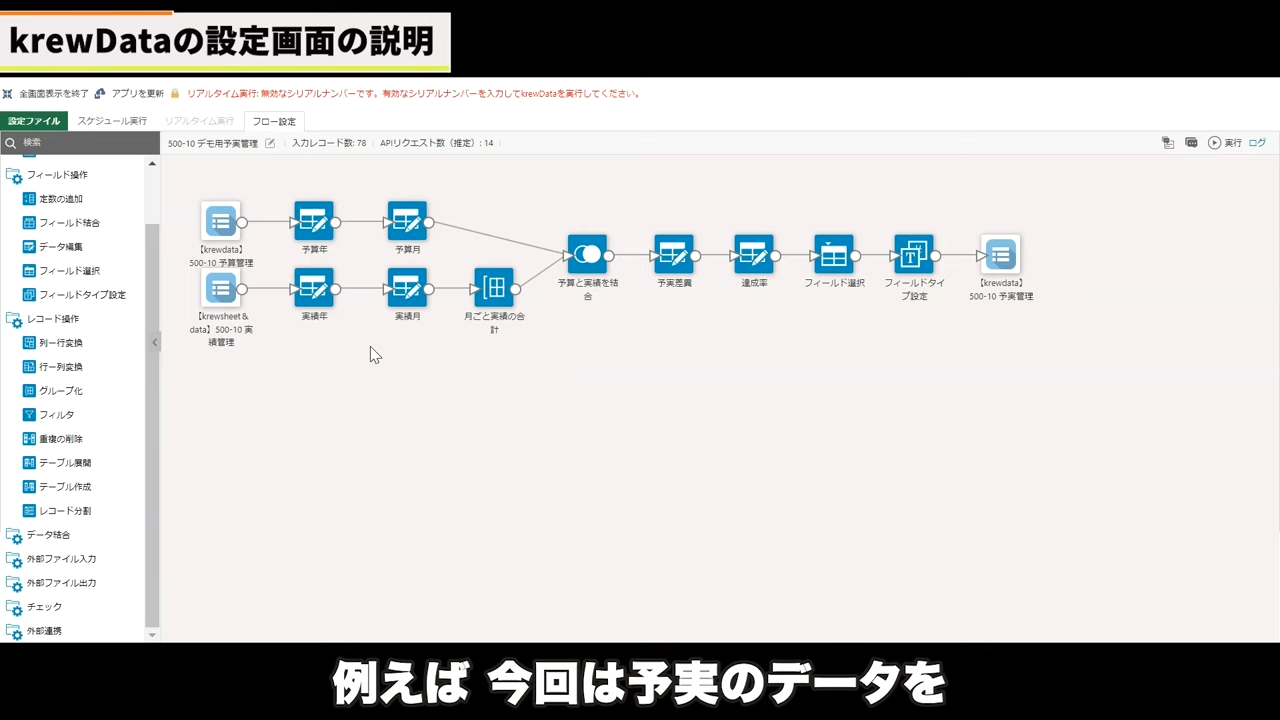
今回は予実のデータを年月別で合算していましたが、例えば実績データを押すとkrewDataの良いところは1個1個のコマンドに対してプレビュー機能ついています。
そうすると例えばさきほどのアメリカ本社で言うと2020年の12月2日に4,924,000円、12月9日に3,113,000円、12月16日に3,113,000円でデータを月別にしたい時はまず年月で紐付けるキーを作る必要があります。
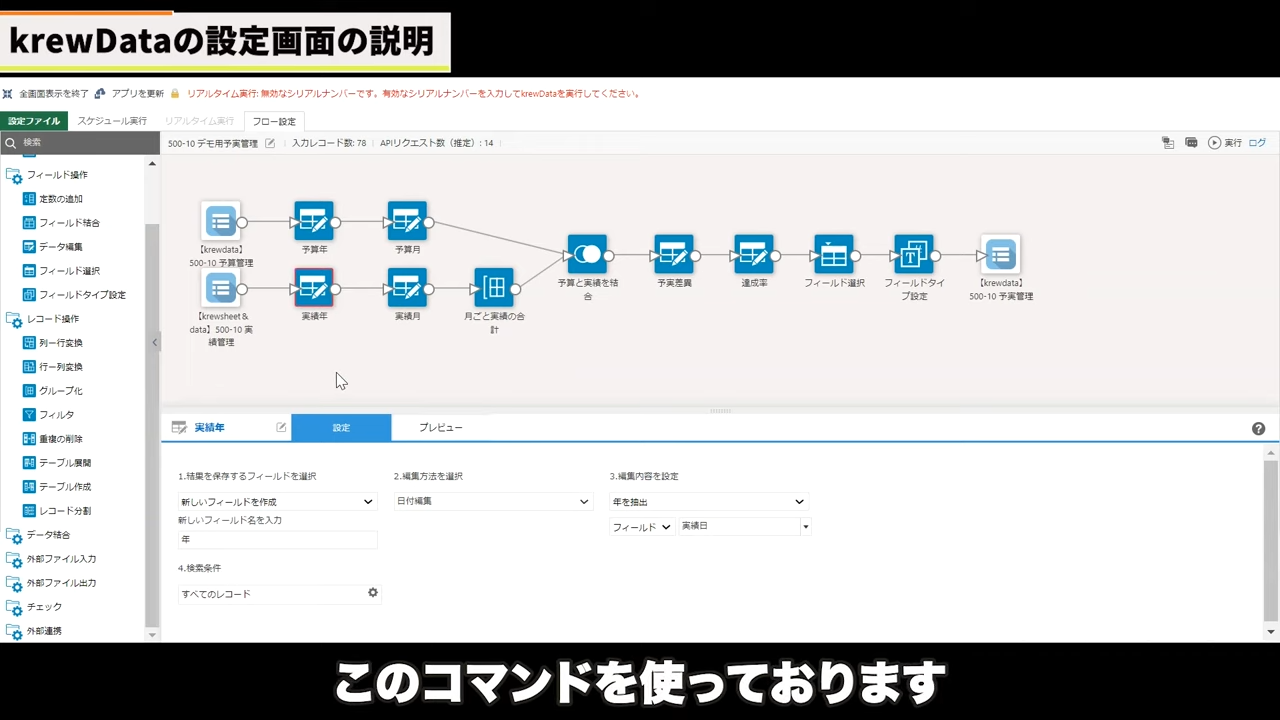
ですので次のコマンドで”実績年”がありこのコマンドを使っております
これは名前変えていますが、正確にこの”データ編集”というコマンドを使っています。
データ編集のコマンドを作り、わかりやすいように”実績年”と名前を変更しているのですが、ここで日付の項目を年で置き換えています。
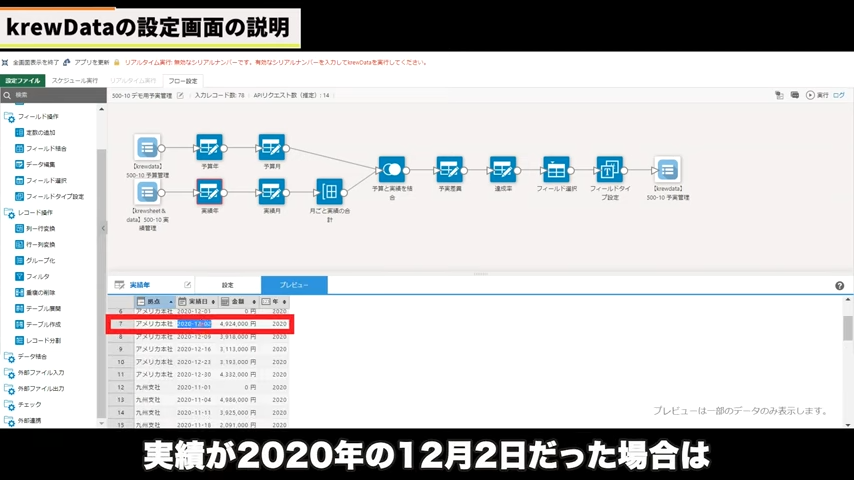
実績が2020年の12月2日だった場合は2020だけ持ってきています。これはkintone(キントーン)の実績日っていうフィールドから年を抽出しなさいねという命令をしています。
抽出したらそれを新しく年っていうフィールドに置き換えなさいねという設定してるのでプレビュー見ると2020年が年フィールド2020年に新しく出来上がってる感じです
これと同じように月もやると月を抽出とすると年と月というように全部引っ張ってきています。
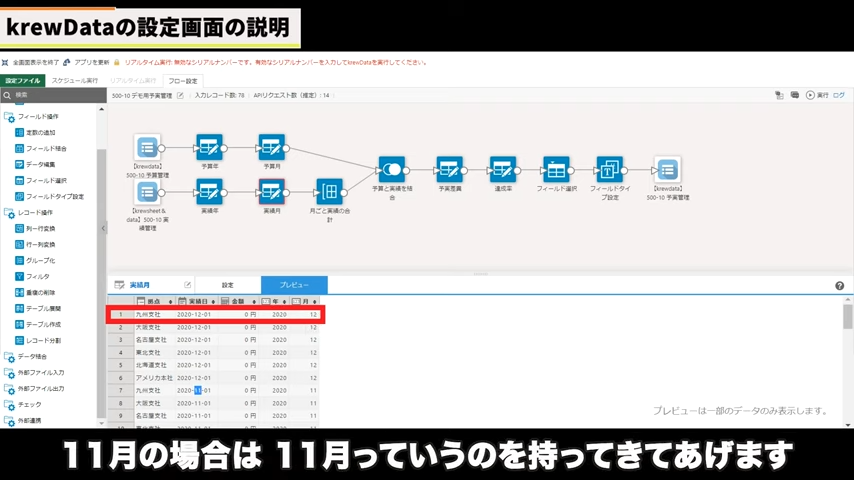
11月の場合は11月っていうの持ってきてるんですねこの次で月ごとの実績の合計としてあげると年月合算されます。
さきほどのアメリカでいうと2020年の12月が19,408,000円にまとまってます。
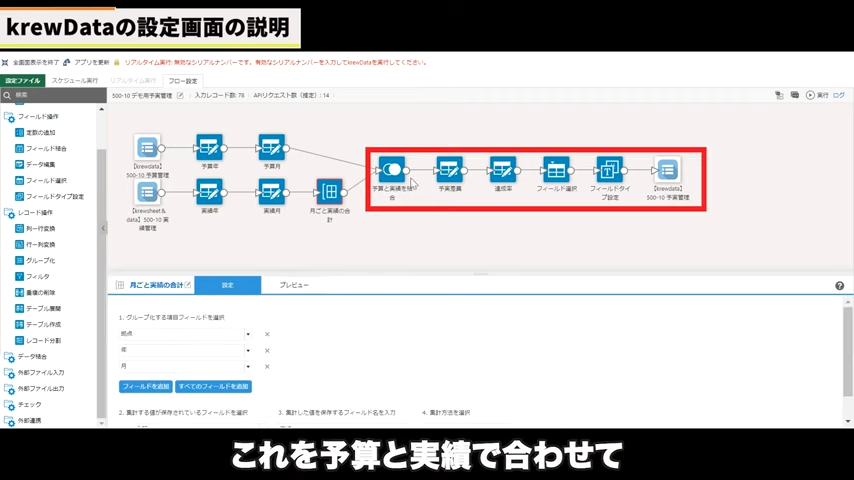
12月でいくら11月でいくらとしてるとこれを予算と実績で統合して差異を計算して達成率計算なって最終的に出口アプリでkrewData内のこのデータをkintone(キントーン)のこのフィールドで置き換えますよという設定します。
krewDataのいいところ
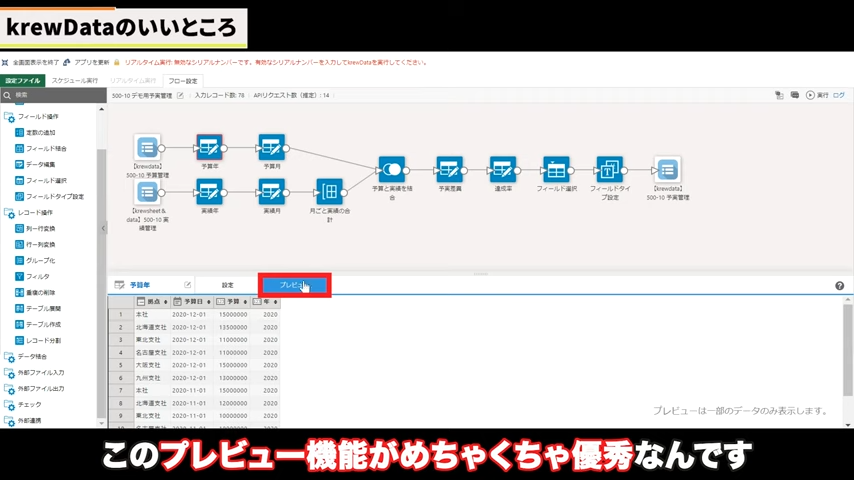
krewDataの裏側でコマンドを設定してあげて好きな形で加工してあげます。krewDataの良いところはプレビュー機能がめちゃくちゃ優秀です。
例えばテーブルの分解はテーブル展開があります。これをするとkintone(キントーン)ではテーブルで持っているがkrewData内にテーブルを分解して加工してどこかのアプリに飛ばすということができます
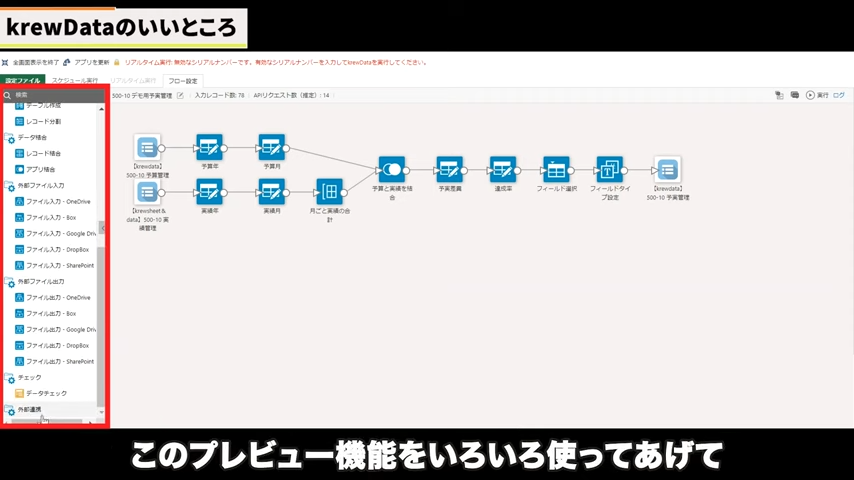
このようにいろいろコマンドがありますがこのプレビュー機能色々使ってあげてあこのコマンドはこういう役割があるんだなっての覚えてもらうとできる選択肢がめちゃくちゃ増えます。
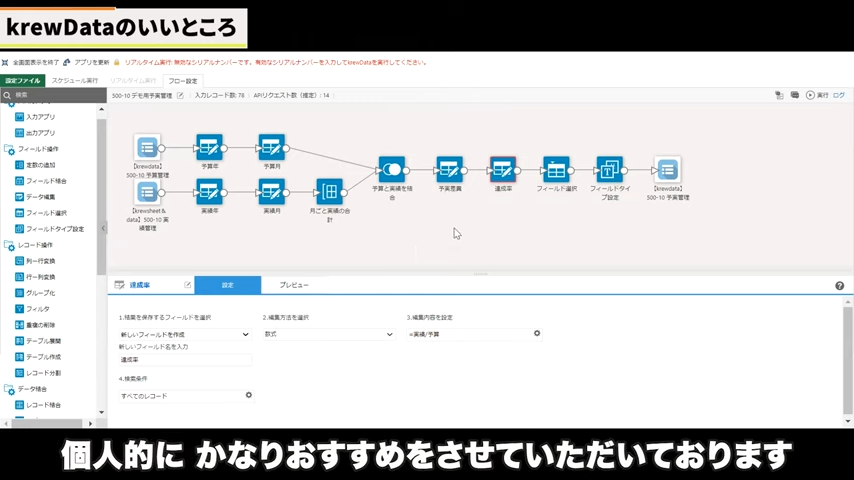
あとはフローで可視化されますので見やすいです。
この設定は何のためにやってるかっていうところが名前つけてパッと見て分かるのでkrewDataの設定が属人化しづらいという大きな利点でもありますのでそういった意味でkrewDataはデータの集計とかできますし、引き継ぎも比較的しやすいプラグインですので個人的にはかなりおすすめをさせていただいております
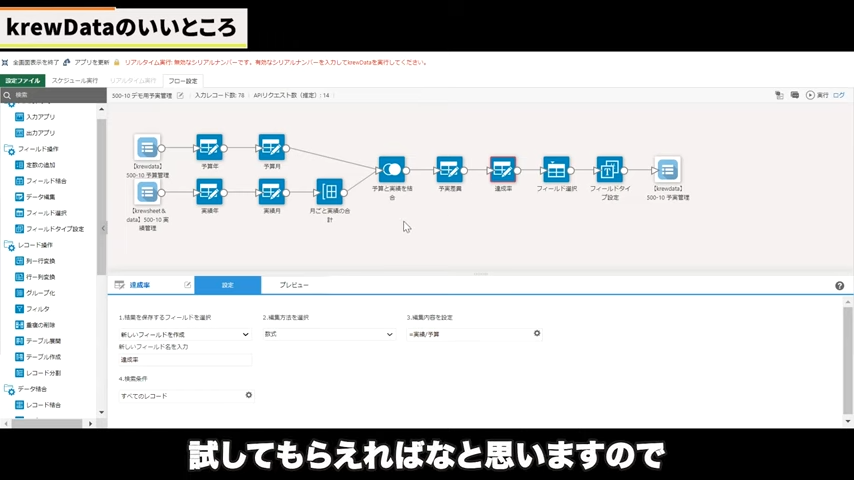
これを実際に色々試しながらどんどん使える幅を広げていくっていう意味で試してもらえればなと思いますので今回はkrewDataの大枠のこんな感じなんだよっていうのをご説明させていただきました。
ということでデモ画面は以上となります
料金体系

ということでkrewDataについて簡単ではありますが解説していきました。
続いてkrewDataの料金体系についてご説明します。これが少しややこしいのですが、また画面共有しながらお伝えします。
料金説明をしている画面録画動画を流してください

ではkrewDataの料金の説明をします
krewDataがkrewシリーズの中でも一番料金形態が分かりづらいところなので注意してください
真ん中の部分、下が月額上が年額でkrewdDataの場合はプランがさらに2つ分かれましてスケジュール実行プランとリアルタイム実行プランというのがあります
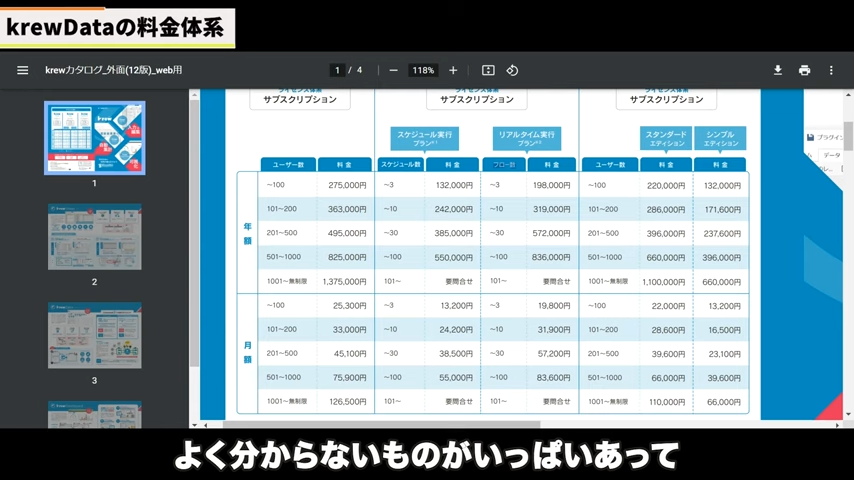
しかもスケジュール数とかフロー数とかわかりづらいので1個ずつご説明していきますこれ表記は全部税込み価格なので税抜で計算します
スケジュール実行プランの説明
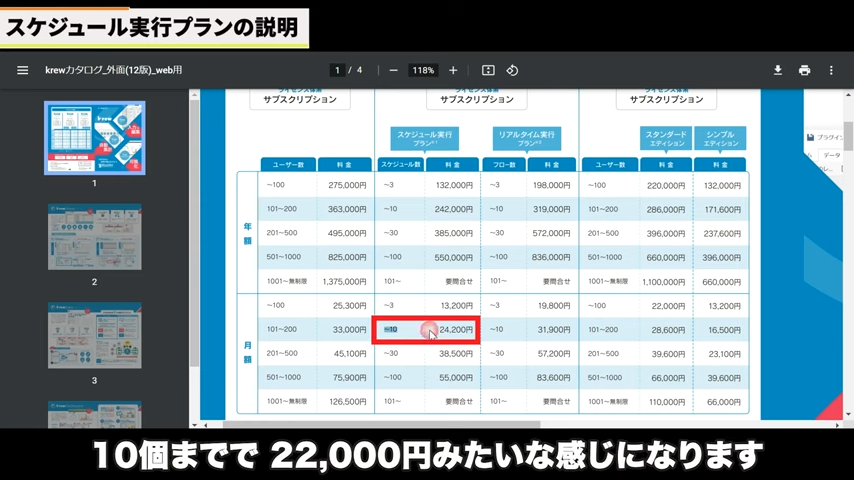
スケジュール実行プランだと3つまでで12,000円10個までで22,000円となります
この3つまでっていうのは何かというと先ほどお見せしたkrewのフローの作る数ではありません。これは設定したらスケジュールの場合は1日1回自動で動かしますよという設定ができます。
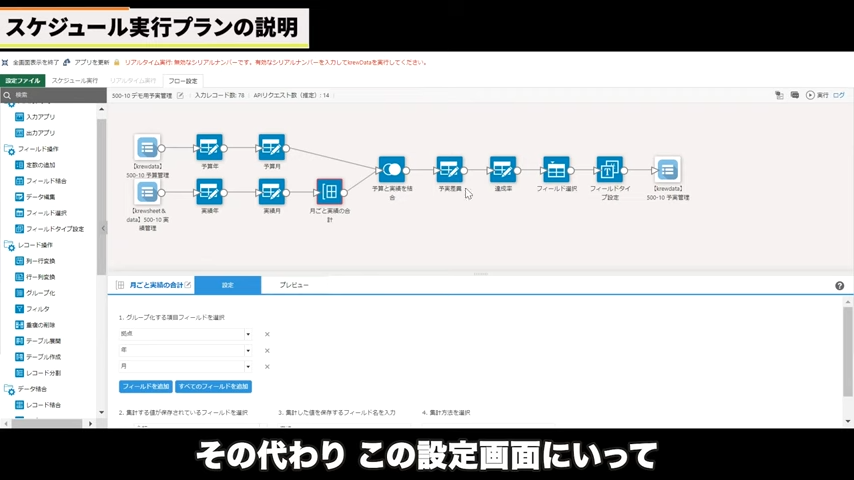
しない場合は1日1回で自動で実行しないがその代わりこの設定画面に行ってこの右上の実行ボタンを押すと即時反映します。
今回説明しているスケジュール数3つまでというのは、1日1回1週間に1回とか月1回とかこういった自動処理を走らせる数ぶんだけかかります
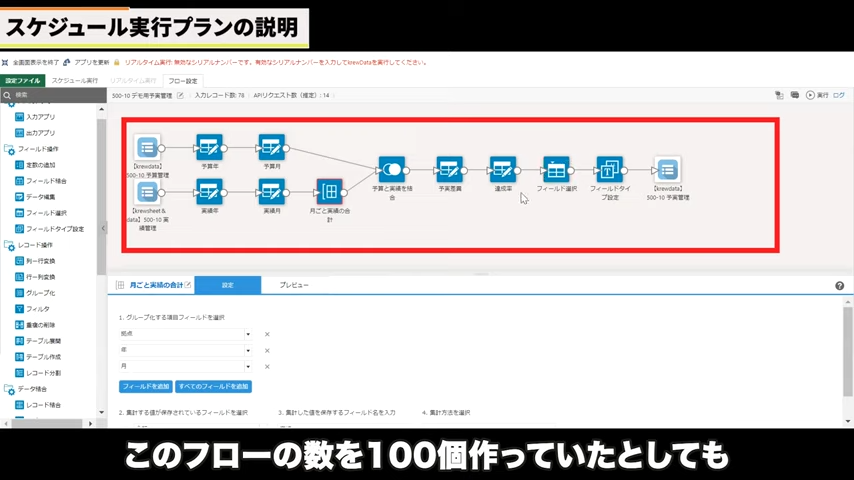
極端な話このフローの数を100個作っていたとしてもスケジュールの設定1日1回の処理が1つのフローしか使わなければカウントとしては1になりますので、そのフローの数となっております。スケジュール数の数です。これががややこしいです

また全部手動でやるからといって無料では使えません。
最低でもこの料金12,000円がかかってくるというのはスケジュール実行になります
リアルタイム実行プラン説明
リアルタイムに関してはこのフローの数を使いやすいっていうところでここはちょっとご説明が難しいところではありますが後でご説明いたします
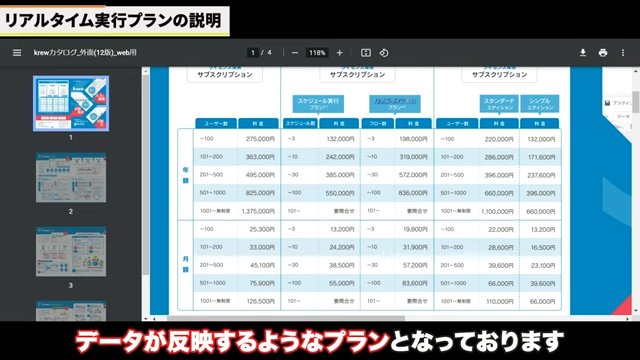
ただ基本的な考え方は一緒でスケジュール実行は1日1回まで動かせるリアルタイムっていうのは保存を押した瞬間にデータが反映するようなプランとなっております

これを聞くとリアルタイムでみんなやりたがるんですが、リアルタイムでデメリットが多いのでこの後のデメリットも理解した上でリアルタイムを入れないと大変なことになりますのでご注意ください
リアルタイムのデメリット①価格が高い
リアルタイムをデメリットは大きく3つ
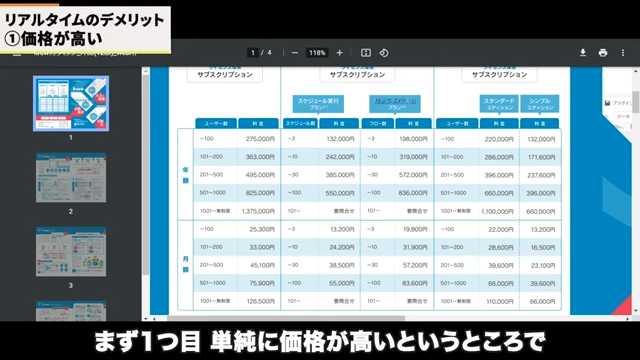
1つ目が単純に価格が高いっていうところでスケジュールに比べてだいたい1.5倍ぐらいする。
リアルタイムのデメリット②フローの数を食いやすい
2つ目がフローの数を食いやすい
先ほど申し上げたようにスケジュールは3個まで12,000円これは1日1回とか月1回というスケジュールの設定を1個すると1カウントですが、リアルタイムがの場合そのカウント結構多く取られる事はよくあります

例えばさきほどの例でいって
予算管理アプリと実績管理アプリ
予算管理アプリから予算データ
実績管理から実績データを予実管理アプリに持ってきますとなった時にスケジュール実行の場合はこれ1フローで行けます。
リアルタイムの場合はこれを自動実行したいとなったら2つフローを使います

なぜかというとリアルタイムっていうのは保存した瞬間に動いてほしいつまり予算管理でデータをいじったら予実管理アプリに反映してほしいし実績管理アプリでデータを入力したら予実管理アプリにデータが反映するみたいなそれぞれのアプリでリアルタイムで動くようなフローを組まなきゃいけないイメージです
フローは1個でいけますがこの処理の動く条件がそれぞれ設定が必要なのでフロー2つ使うことになります。
リアルタイムはスケジュールに比べてフローをよく食べるんだなって思ってもらった方がいいです。
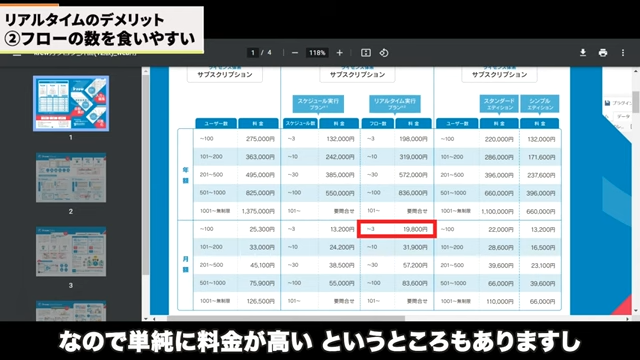
単純に料金が高いっていうところもありますし、このフローのプランが上がりやすいところがありますのでそのあたりは注意してください。
リアルタイムのデメリット③実行の処理上限にが違いある
続いて3つ目
実行の処理上限数に違いがあります。これが個人的に結構大きいデメリットと思っていて、スケジュール実行の場合だと一気に20万レコードまで可能ですが、リアルタイムの場合は1万レコードまでしかできません。
処理するデータ量がどんどん増えてくるとリアルタイムだと動かなくなることがあります。
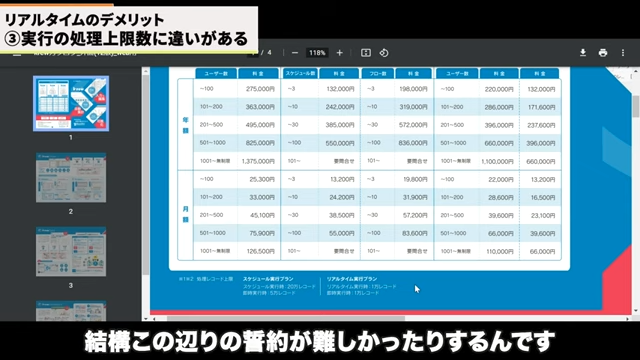
レコードの上限数があるので例えばフィルター設定をkrewDate内でしてあげるという工夫が必要ですがリアルタイムが1万までしかできないのでこの辺りの誓約が難しいです。これが非常に大きなデメリットです
1万レコードだからその分フローを分けて処理するとまたフロー数を食ったりしますのでこの辺りを踏まえた上でどうしてもリアルタイムでやりたい場合はリアルタイム実行ですが、個人的には可能な限りスケジュール実行でやった方がいいかなと思っております

どうしてもリアルタイムでやりたいとなるとうちの場合例えば在庫管理1日にすごい在庫が多くてリアルタイムで見ないとダメという場合、リアルタイムだけだと上限数もあるのでそれ以外の業務で使う場合はスケジュール使ったり、リアルタイムとスケジュールを併用して使ってもらうっていうところの提案が結構多かったりします
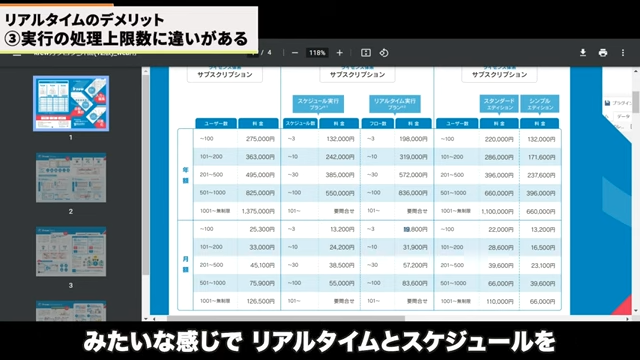
みんなリアルタイムで聞くとリアルタイムでやりたがりますがデメリットめっちゃ大きいので本当によくよく考えた上でやってください。
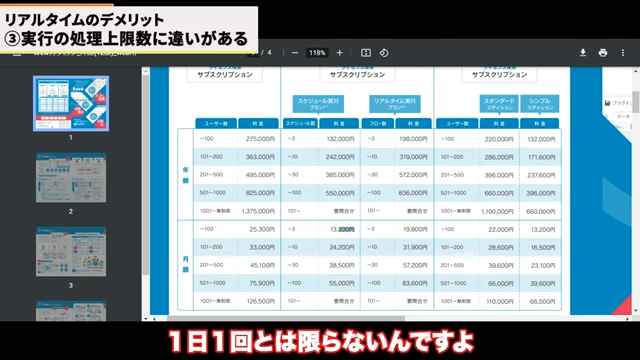
よくお伝えするのですがスケジュール実行で1日1回とは限らないです
例えば同じフローをコピーして午前11時でもう1個のフローで午後11時みたいなしてあげるとフローは倍使うんですが、そうすると1日2回実行になります。
最悪それでもいいと思っていてなるべくスケジュールで対応できるようにしておいてあげないと後々リアルタイムで苦労します
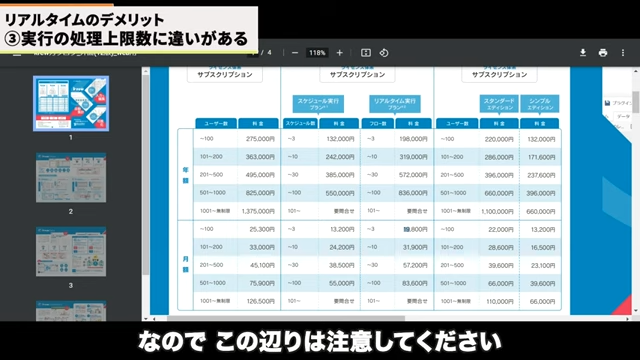
リアルタイムでよくあるのが例えばそのリアルタイムで保存した瞬間その0.~秒ぐらいで裏側で処理走ってるいますのでその最中で誰かがそのリアルタイムで反映するレコードデータを編集すると保存できなかったりします。
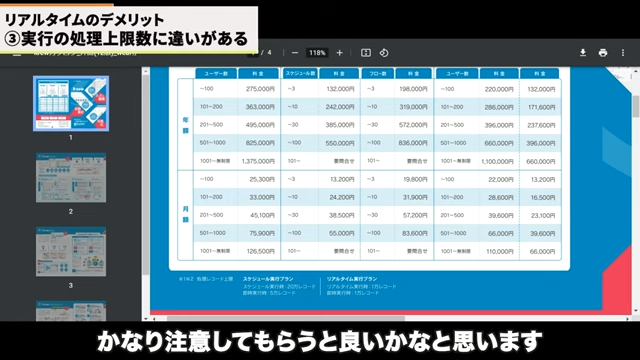
これで止まったりしますのでリアルタイムを使う時はかなり注意してもらうといいかなと思います。
ということで大枠になりますがkrewDataの料金プランの説明でした
まとめ
はい、いかがでしたか?
kintone(キントーン)を最大限活用するためにはkrewdataを入れたほうがいいと強く思っています。

あ、ちなみにこれ案件でもなんでもないですからねw僕が個人的に本当に予算があるなら。いや、出来れば予算を捻出して入れてほしいプラグインです!krewdataっていいって聞くけど具体的に何が出来るかよくわからないという方も多いかと思いますので、そういう方のお役に立てれば嬉しく思います。

で、krewシリーズのすごいところはまたkrewdataで1つのアプリに集計したデータをkrewsheetやkrewdashboardで見やすく加工するんですよ。そのあたりはまた次回krewsheet編・krewdashboard編を動画にしますので、そちらも併せてご確認下さい!
こないだのセミナーでも話しましたが子供にはおもちゃを与えろkintone(キントーン)担当者にはkrewdataを与えろ

子供におもちゃを与えると発想力が育まれますよね。
krewdataを使うとこんなこともできると発想力がガンガンついてkintone(キントーン)活性化するので、1つでも用途があればまずは入れてもらうことをオススメします!

これからもkintone(キントーン)の役立つ情報を発信していきますのでチャンネル登録をお待ちしております!
本日もありがとうございました!また次回お会いしましょう~!ぐっば~い!













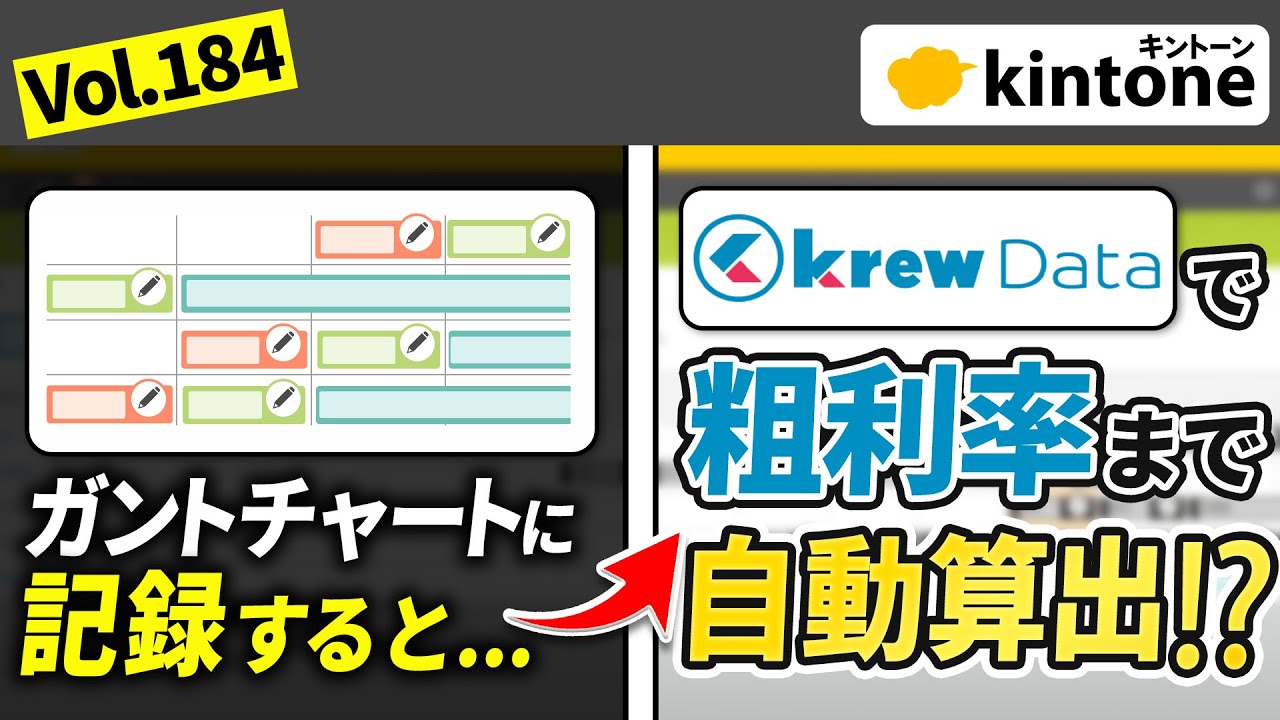

コメント